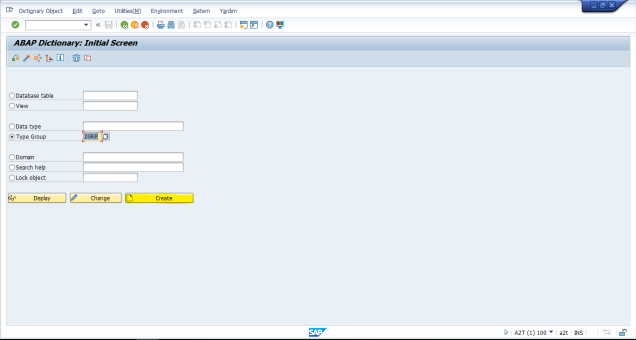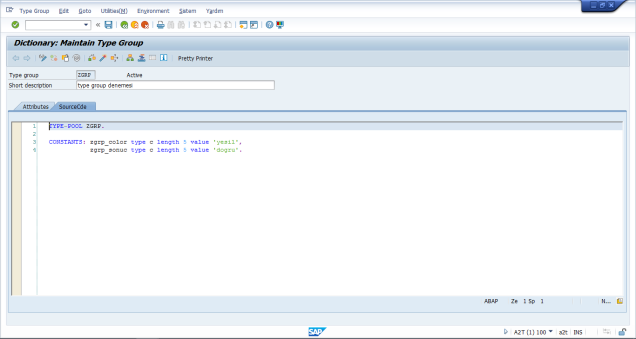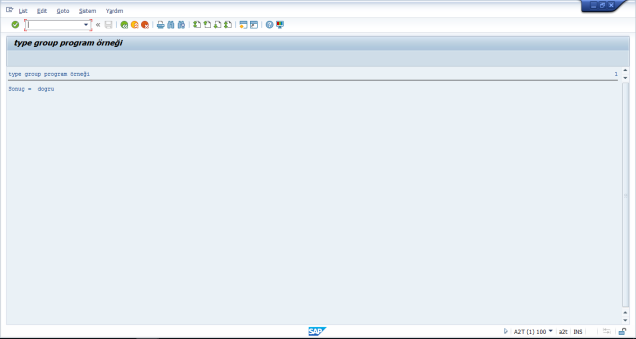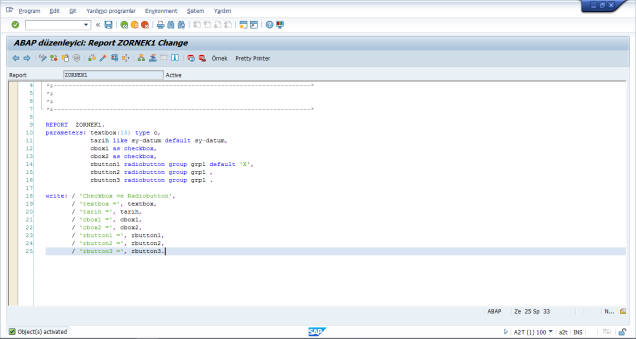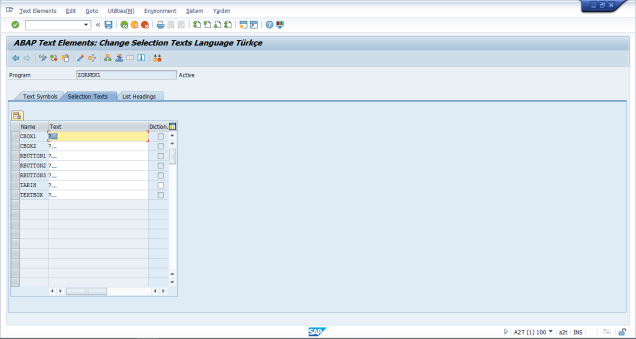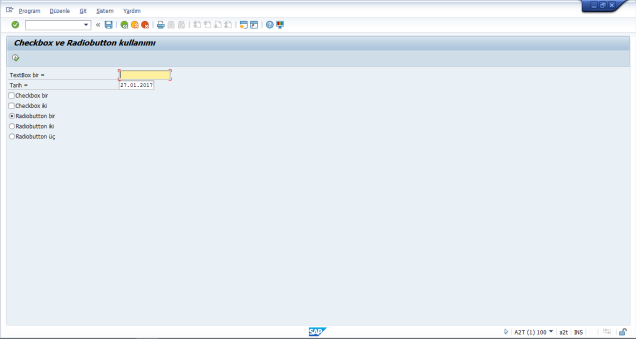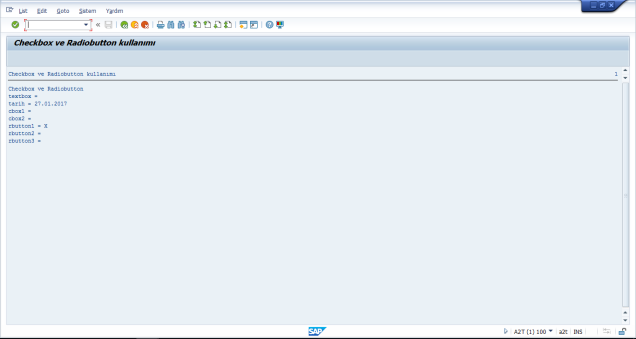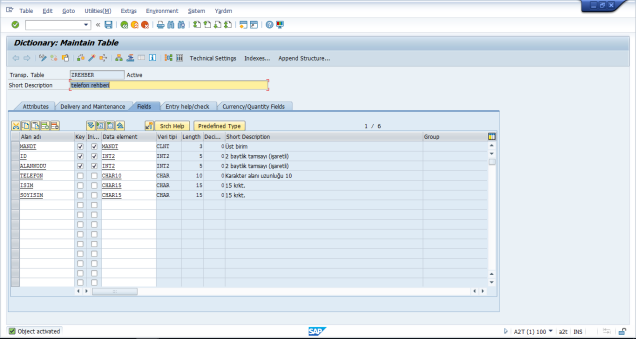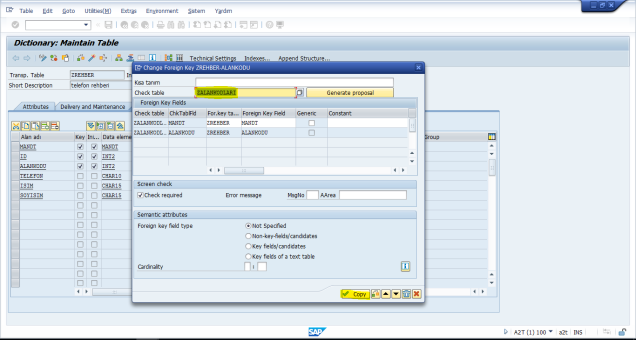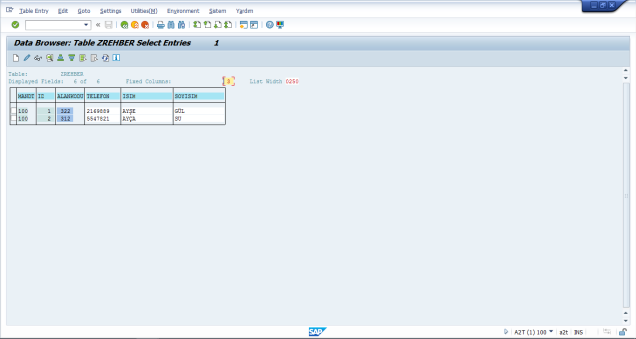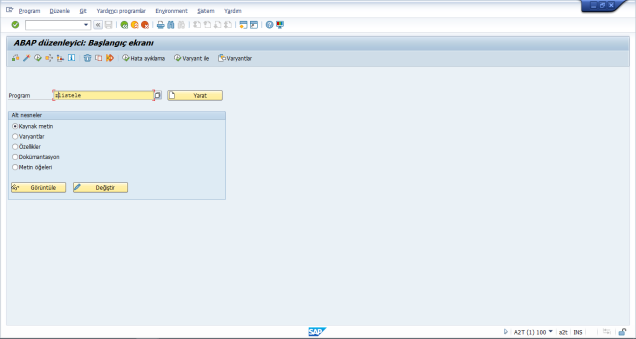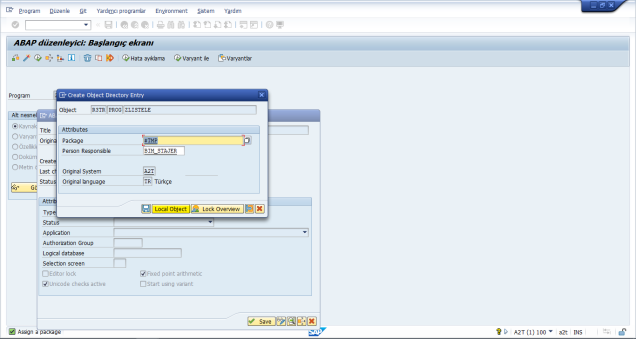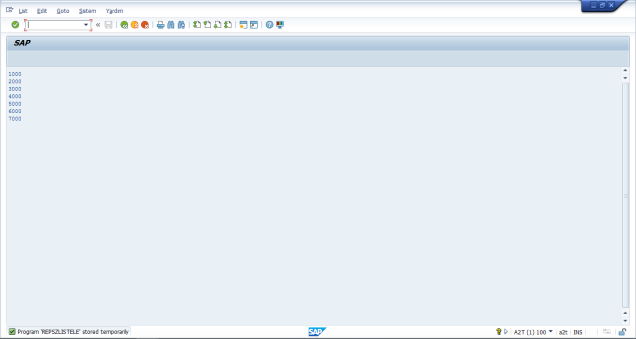♦ Sistem Değişkenleri :
Her ABAP / 4 programı içinde 176 sistem değişkeni mevcuttur. Bunları tanımlamak zorunda değilsiniz; Bunlar otomatik olarak tanımlanır ve her zaman bulunur.Sistem değişkenleri listesini görüntülemek için DDIC yapısı sistürünü görüntüleyin. Sözlük: Başlangıç Ekranı’nı kullanarak veya programınızdaki herhangi bir sistem değişkeninin adını çift tıklatarak görüntüleyebilirsiniz. (Sams Teach Yourself ABAP/4 in 21 Days)
Sık Kullanılan Sistem Değişkenleri:
S-datum
Geçerli tarih
Sy-uzeit
Şimdiki zaman
Sy-uname
Mevcut kullanıcı kimliği
Sy-subrc
Son dönüş kodu
Sy-mandt
Oturum açma istemcisi
Sy-pagno
Geçerli çıktı sayfası numarası
Sy-colno
Geçerli çıktı sütun numarası
Sy-linno
Geçerli çıktı listesi satır numarası
Sy-vline
Dikey çizgi
Sy-uline
Yatay çizgi
Sy-repid
Geçerli rapor adı
Sy-cprog
Ana programın adı
Sy-tcode
Geçerli işlem kodu
Sy-dbcnt
Bir seçim içinde geçerli yineleme sayacını içerir. Endselect sonra, where yan tümcesi ile eşleşen satır sayısını içerir.